Yuav Paub
- To ping test a networked device, type the command ping, space, the IP address ntawm lub cuab yeej, thiab Enter.
- Tau ping sim lub vev xaib, ntaus cov lus txib ping, chaw, hostname, thiab Enter.
Kab lus no piav qhia txog kev sim ping ua haujlwm li cas, pinging networked li, nyeem ping xeem, thiab ping xeem txwv rau cov versions ntawm Windows uas khiav Command Prompt, uas suav nrog Windows 11, 10, 8, 7.
Ping kev xeem tsis zoo ib yam li kev ntsuas internet ceev. Kev ntsuam xyuas ping seb puas muaj kev sib txuas; ping tsis txiav txim siab qhov kev sib txuas ceev.
Ping Tests Ua Haujlwm li cas
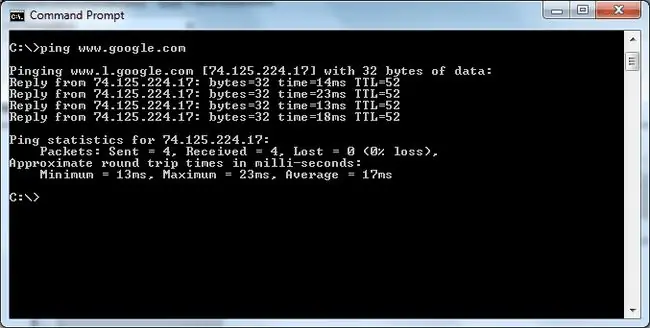
Ping siv Internet Control Message Protocol (ICMP) los tsim kev thov thiab tswj cov lus teb.
Thaum koj ua qhov kev xeem ping, nws xa ICMP cov lus los ntawm cov cuab yeej hauv zos mus rau qhov chaw taws teeb. Lub tshuab txais tau lees paub cov lus xa tuaj raws li ICMP ping thov thiab teb raws li.
Lub sijhawm dhau mus ntawm kev xa cov lus thov thiab tau txais cov lus teb ntawm lub cuab yeej hauv zos yog ping sijhawm.
Yuav ua li cas rau Ping Networked Devices
Hauv Windows operating system, ping hais kom ua haujlwm ping xeem. Nws tau tsim rau hauv qhov system thiab raug tua los ntawm Command Prompt. Koj yuav tsum paub tus IP chaw nyob lossis hostname ntawm lub cuab yeej yuav tsum tau pinged.
Txhawm rau zam teeb meem nrog DNS, siv tus IP chaw nyob. Yog tias DNS tsis pom qhov tseeb IP chaw nyob los ntawm hostname, qhov teeb meem yuav so nrog DNS server thiab tsis nrog koj lub cuab yeej.
Lub Windows hais kom khiav ping test tiv thaiv lub router nrog 192.168.1.1 IP chaw nyob zoo li no:
ping 192.168.1.1
Cov syntax los khiav qhov kev xeem ping tawm tsam lub vev xaib nrog lub npe hostname lifewire.com zoo li qhov no:
ping lifewire.com
Yog tias koj xav ua tej yam xws li kho lub sijhawm ncua sijhawm, Lub Sijhawm Ua Neej tus nqi, lossis qhov loj me, hloov kho ping hais kom ua syntax.
Yuav Ua Li Cas Nyeem Ping Test
Thaum ping xa mus rau lub vev xaib xws li lifewire.com, cov txiaj ntsig zoo li no:
Pinging lifewire.com [151.101.1.121] with 32 bytes of data:
Reply from 151.101.1.121: bytes=32 time=20ms TTL=56
Reply from 151.101.1.121: bytes=32 time=24ms TTL=56
Reply from 151.101.1.121: bytes=32 time=21ms TTL=56
Reply from 151.101.1.121: bytes=32 time=20ms TTL=56
Ping txheeb cais rau 151.101.1.121:
Packets: Xa=4, Tau txais=4, Poob=0 (0% poob), kwv yees ncig ncig lub sijhawm hauv milli-seconds:
Yam tsawg=20ms, siab tshaj=24ms, nruab nrab=21ms
Tus IP chaw nyob hauv qhov piv txwv no yog rau Lifewire, uas yog qhov ping hais kom ua. Lub 32 bytes yog qhov loj me me, thiab nws tau ua raws li lub sijhawm teb.
Qhov tshwm sim ntawm kev xeem ping nws txawv nyob ntawm qhov zoo ntawm kev sib txuas. Ib qho kev sib txuas zoo hauv internet tau ua rau ping test latency tsawg dua 100 ms, thiab feem ntau tsawg dua 30 ms. Kev sib txuas hauv internet satellite tej zaum yuav muaj latency uas ntau dua 500 ms.
Kev txwv ntawm Ping Test
Ping ntsuas qhov sib txuas ntawm ob lub cuab yeej thaum lub sijhawm ua haujlwm. Network tej yam kev mob hloov nyob rau hauv ib lub sij hawm daim ntawv ceeb toom, uas ua rau cov laus cov qhabnias tsis cuam tshuam. Tsis tas li ntawd, internet ping cov qhabnias sib txawv heev nyob ntawm lub hom phiaj server uas tau xaiv.
Kom tau txais tus nqi siab tshaj plaws los ntawm kev sim ping, xaiv cov cuab yeej ping uas yooj yim siv thiab taw tes rau ntawm cov servers thiab cov kev pabcuam uas koj xav daws teeb meem.






